
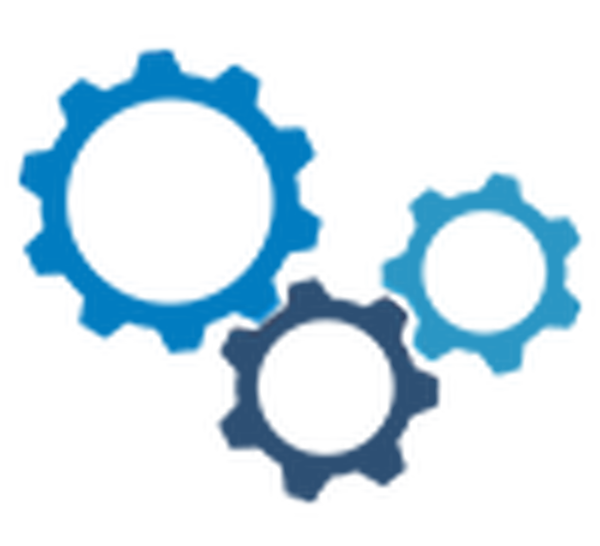 Pro normální fungování operačního systému Windows 10 (OS) je nutné působivé množství paměti RAM. Jeho tvůrci nemohli předvídat, jaké prostředky by nebyly požadovány, a proto je ve výchozím nastavení vše, co teoreticky může být užitečné, automaticky načteno do operačního systému. Otázka, které služby lze v systému Windows 10 zakázat, vyvstává prudce, když se počítač začne spouštět velmi pomalu a provádět standardní operace.
Pro normální fungování operačního systému Windows 10 (OS) je nutné působivé množství paměti RAM. Jeho tvůrci nemohli předvídat, jaké prostředky by nebyly požadovány, a proto je ve výchozím nastavení vše, co teoreticky může být užitečné, automaticky načteno do operačního systému. Otázka, které služby lze v systému Windows 10 zakázat, vyvstává prudce, když se počítač začne spouštět velmi pomalu a provádět standardní operace.
Snížením spotřebovaných prostředků můžete zlepšit výkon operačního systému, ale než budete pokračovat s drastickými akcemi, musíte se rozhodnout, které služby deaktivovat v systému Windows 10. Měli byste si to vybrat smysluplně, protože to bude mít vliv na budoucí provoz počítače. V případě pochybností je lepší nechat příliš mnoho, než nechtěně smazat něco, co je systémově důležité. Výběr může spadat na prostředek zodpovědný za zápis na disk nebo za provoz tiskárny, ale stále stojí za to požádat specialistu o to, které služby lze v systému Windows 10 zakázat..
Snížením spotřebovaných prostředků v tomto případě máme na mysli nahrazení typu načítání IT produktů - automatické za manuální (v případě potřeby). Při pokračování v orientačním seznamu služeb, jejichž odpojení není nebezpečné, jakož i popis postupu.
Alternativou ke zlepšení výkonu počítače zůstává zavedení licencovaných ovladačů, promyšlená sanace „spouštěcího“ systému Windows 10 a bezplatný program pro rozpoznávání nepotřebných zdrojů a jejich vrácení, pokud je to nutné, na předchozí hodnoty..
- Zakázání služeb v systému Windows 10
- Seznam optimalizací
- Snadný optimalizátor služeb
Zakázání služeb v systému Windows 10
Několik způsobů, jak identifikovat stávající IT produkty:
- Současně se stisknou tlačítka Win a R. Dále se do příkazového řádku zadá „services.msc“.
- Po Win a X, klikněte na "Správa počítače" a "Služby".
- „Ovládací panely“, poté „Správa“ a „Služby“.
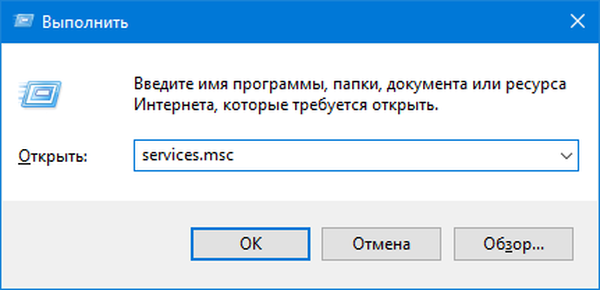
V důsledku toho se otevře okno se všemi aktivními a neaktivními službami. Karta „Upřesnit“ slouží k získání informací o konkrétním zdroji z tohoto seznamu, včetně toho, za co je zodpovědný. Dvojitým kliknutím na libovolnou službu ji můžete zastavit nebo povolit a také zvolit typ spuštění:
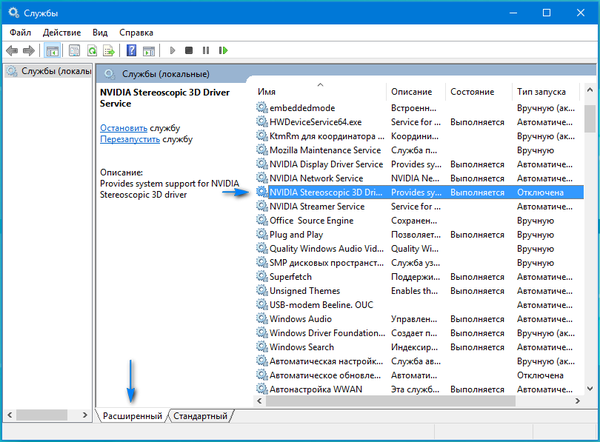
- automatický - při zapnutí počítače,
- ručně - podle potřeby,
- zakázáno - stahování je odepřeno, služba se nespustí.

Po dokončení klikněte na „Použít“.
Kromě toho se odpojení provádí pomocí příkazového řádku (od správce), do kterého se zadává sc config "ServiceName" start = disabled. Všechna data pro tento příkaz jsou při vykreslování servisních informací v horní části okna..
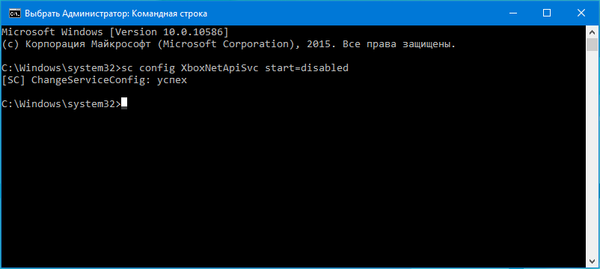
Část prostředků IT je nejen zakázána, ale také odstraněna pomocí zbytečných prvků systému Windows 10. Chcete-li to provést, přejděte na „Ovládací panely“ pomocí tlačítka „Start“, poté vyberte „Programy a funkce“ a „Zapněte nebo vypněte funkce systému Windows“..
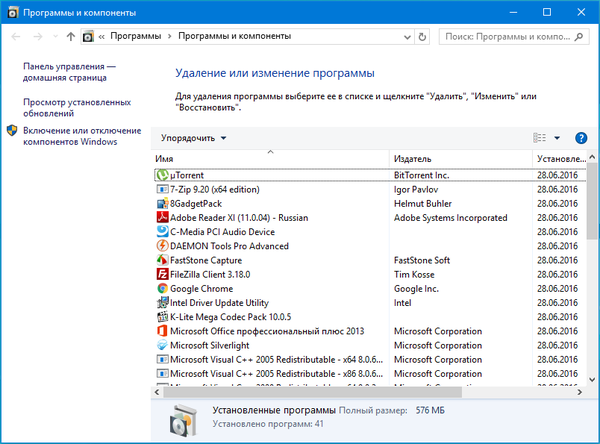
Je třeba si uvědomit, že operační systém je složitá struktura, ve které jsou všechny procesy úzce propojeny.. Uživatel nezávisle rozhodne, které služby nepotřebuje, ale bezohledná volba vede k obecné nestabilitě. Abyste předešli nenapravitelným následkům, doporučujeme vám nejprve vytvořit další bod obnovy, aby se systém v případě potřeby vrátil do předchozího stavu..
Nastavení služby můžete také sledovat ve větvi registru HKEY_LOCAL_MACHINE \ SYSTEM \ CurrentControlSet \ services \, kde editor exportuje důležité parametry pro rychlé zotavení.
Seznam optimalizací
Některé zdroje IT lze vypnout bez poškození stability operačního systému. Hlavní podmínkou je jejich nedostatek poptávky v každodenním životě. Orientační seznam:
- poskytování přístupu k Net.Tcp,
- fax,
- Zdroj IT pro geografické umístění,
- Stereoskopická služba ovladače 3D NVIDIA,
- Šifrování BitLocker,
- Lokalizace klíče CNG,
- ALLJoyn podpora,
- pracovní složky,
- klientské licence (ClipSVC),
- NET státní služba,
- prohlížeč,
- identita aplikace,
- Podpora Microsoft Windows SMS,
- SNMP past,
- Podpora Bluetooth,
- Hyper-V (vypnutí hosta, prezenční signál, synchronizace času, výměna informací, virtualizace vzdálené plochy),
- servis senzorů, jejich dat a monitorování,
- Správa WS (Windows Remote Coordination),
- telemetrii a připojení dalších uživatelů,
- pracovní stanice,
- Biometrická služba Windows,
- Xbox live,
- vzdálený registr,
- Sdílení sítě, ICS,
- dvojitý vstup do systému (poskytuje práci několika účtů. Jediný naznačuje možnost odpojení zdroje),
- Správce tisku a Superfetch (zajišťuje tisk souborů na tiskárně, v jejichž nepřítomnosti je zbytečný),
- Služba hlášení chyb systému Windows,
- bezdrátové nastavení (tato služba není nutná, pokud je přístup k síti prostřednictvím kabelu, nikoli Wi-Fi),
- služba nahrávání disků (jejich čas uběhl spolu s požadavkem na zdroj zabezpečení),
- Windows Search (některé toto vyhledávání nepoužívají),
- Machine Debug Manager (nutné pouze pro profesionální programátory),
- podpora stahování obrázků (v případě nepřítomnosti skeneru se doporučuje vypnout),
- enumerátor zařízení (synchronizuje a automaticky přehrává soubory z externích gadgetů, zpravidla není populární),
- pomocník pro kompatibilitu programu.
Nejobsáhlejší seznam zdrojů a jejich účel je uveden na blackviper.com/service-configurations/black-vipers-windows-10-service-configurations/.
Snadný optimalizátor služeb
Jedná se o bezplatný program pro vypnutí služeb systému Windows 10 a optimalizaci spouštění. Poskytuje tři možnosti:
- Bezpečné.
- Optimální.
- Extrémní.
Před použitím je také vhodné vytvořit další bod obnovení..
Jde o bezpečnější nástroj pro nezkušené uživatele, protože usnadňuje návrat do původního stavu a pečlivě zachází s důležitými parametry..
Softwarové rozhraní programu Easy Service Optimizer je pro ruského uživatele jasné. Jazyk lze změnit v nabídce „Možnosti“ - „Jazyky“. Produkt IT nevyžaduje instalaci do počítače. Po spuštění se zobrazí seznam všech IT produktů, jejich aktuální stav a parametry spuštění..
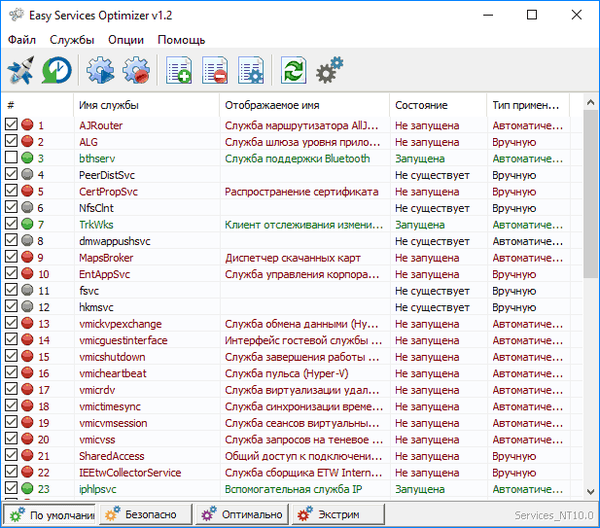
Ve spodní části rozhraní jsou 4 klávesy. Umožňují zvolit výchozí stav služby, možnost bezpečného vypnutí, optimální nebo extrémní. V okně se zobrazí budoucí úpravy a kliknutím na levou ikonu v horní části se provedou. Nová nastavení jsou také použita pomocí Soubor a Použít nastavení..
Dvojklik ve službě vám umožní zobrazit název, spouštěcí režim a hodnotu bezpečného spuštění používanou zdrojem při výběru jeho různých nastavení. Prostřednictvím kontextové nabídky můžete navíc odstranit zdroj, který se však nedoporučuje.
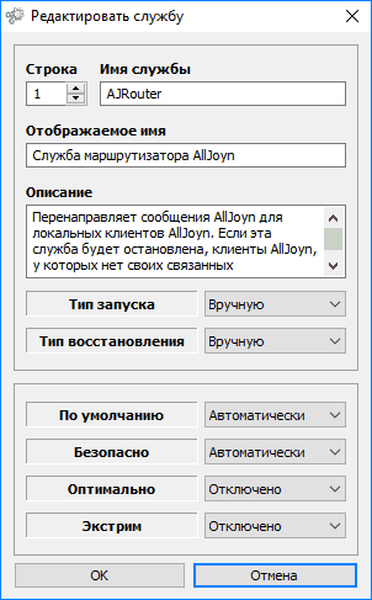
Program je veřejně přístupný na adrese sordum.org/8637/easy-service-optimizer-v1-1/ (tlačítko pro zahájení stahování je umístěno v dolní části stránky).











